Вы используете несколько мониторов, но их разрешения несовместимы и возникают проблемы? Это не имеет значения — просто введите соответствующие настройки и установите правильное (собственное разрешение для каждого монитора отдельно).

Разрешение отвечает за то, сколько элементов (например, открытых окон) поместится на экране. Чем выше разрешение, тем больше окон и других элементов системы поместится на экране, но они будут меньше. Напротив, нижнее разрешение отображает меньше элементов, но они больше.
Если разрешение на экране не соответствует спецификации монитора, может случиться так, что экран будет размытым и нечетким, а отображаемые элементы будут слишком большими или слишком маленькими. В этом руководстве мы покажем вам, как изменить разрешение и установить отдельные значения, когда у нас есть несколько мониторов, подключенных к одному компьютеру.
Мы устанавливаем разные разрешения для нескольких мониторов
Настройка разрешения проста и не должна быть проблемой. Щелкните правой кнопкой мыши на рабочем столе и выберите «Разрешение экрана» в контекстном меню.
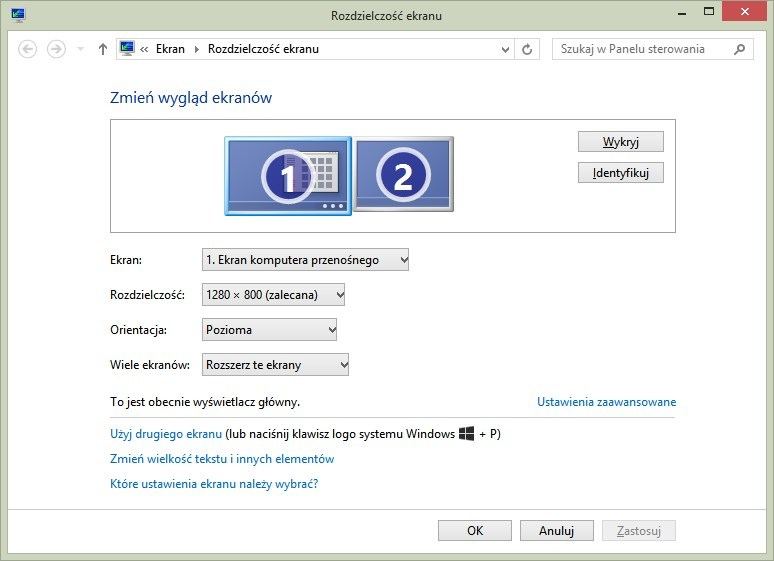
В новом окне отобразится список наших мониторов, а также установленные для них разрешения. В верхней части вы увидите миниатюры наших мониторов, отмеченные цифрами 1, 2, 3, 4 и т. Д. Во-первых, мы уверены, что опция «Расширить эти экраны» выбрана в поле «Несколько экранов».
Затем выберите первый монитор, щелкнув его миниатюру. Под ним имя экрана должно появиться в поле «Экран». В поле «Разрешение» выберите разрешение, которое вы хотите установить — лучше всего выбрать вариант с «рекомендуемой» записью.
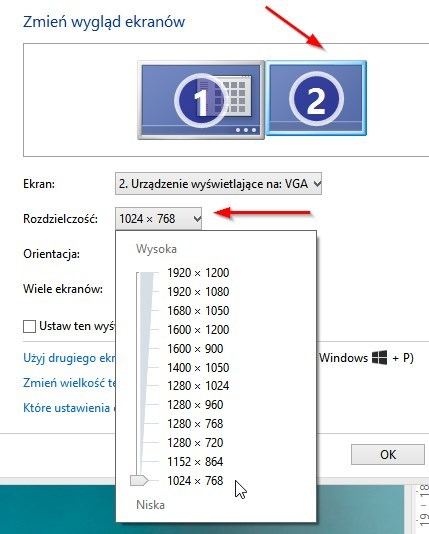
Мы нажимаем кнопку «Применить», но мы не закрываем окно с настройками. Теперь выберите миниатюру следующего монитора и установите соответствующее значение в поле «Разрешение». Повторите этот шаг для каждого последующего монитора, затем нажмите OK. Резолюции будут изменены и настроены в соответствии с нашей конфигурацией.






